Cara memperkecil ukuran video di Android adalah solusi untuk mengatasi video-video yang beresolusi bagus identik dengan ukuran-ukurannya yang besar.
Permasalahannya, tidak semua orang punya kapasitas penyimpanan yang banyak juga. Ada yang terbatas di beberapa GB saja.
Selain itu, ukuran-ukuran video yang besar juga akan berpengaruh dengan kebutuhan data internet ketika seseorang membagikan video tersebut ke dalam internet.
Oleh karena itu, pastinya salah satu solusi yang dibutuhkan kawan-kawan adalah memperkecil ukuran video di Android kamu tapi tetap menjaga kualitas yang dimilikinya.
Cara Memperkecil Ukuran Video di Android
Halo kawan-kawan, sebenarnya trik ini pernah saya bagikan dalam artikel yang bertajuk Cara Agar Status WhatsApp Tidak Pecah (Foto & Video), namun hanya secara singkat saja karena memang fokusnya ke topik lain.
Di sini saya akan menjelaskan lebih rinci lagi mengenai kompres video di Android ini.
Aplikasi yang digunakan kali ini ialah Video Compressor Panda: Resize & Compress Video.
Aplikasi ini adalah aplikasi yang sering saya pakai untuk memperkecil ukuran video di Android saya. Benar-benar manjur.
File yang tadinya berukuran 120MB saja, bisa dikompres menjadi 10MB. 91% lho.
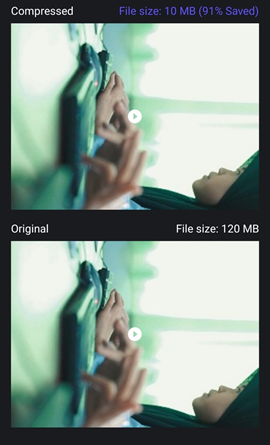
Dan kualitasnya juga masih bisa diterima. Masih bagus.
Pertama, pastikan kawna-kawan mengunduh aplikasi ini di Google Play Store. Oh ya, aplikasi ini juga bisa digunakan di iPhone ya. Unduh di Apps Store jika kawan-kawan juga menggunakan iPhone.
Kedua, setelah terunduh. Kawan-kawan dapat langsung membukanya dan memberikan permission aplikasi untuk mengakses video yang ada di smartphone kamu.
Ketiga, setalah berhasil dibuka. Kamu dapat mencari atau memilih video mana yang ingin kawan-kawan perkecil ukurannya tanpa mengurangi kualitasnnya. Tekan next, kemudian simak cara selanjutnya.
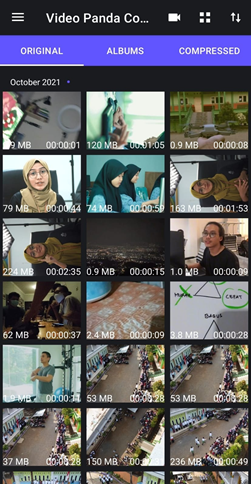
Keempat, kawan-kawan dapat memilih ukuran yang dibutuhkan. Di paling atas, ada tiga opsi yang umum dipakai. Yakni Small, Medium, dan Large.
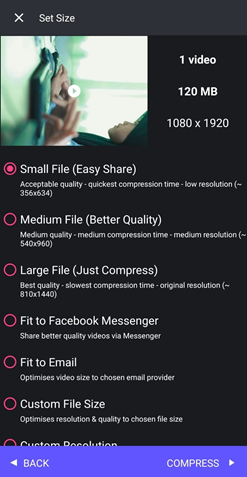
Namun di sini saya tidak menyarankan menggunakan ketiganya, namun scroll ke bawah dan pilih ukuran yang saya rekomendasikan:
- 600 x 1066
- 768 x 1366
- 1024 x 1820
Ketiga ukuran di atas saya pikir adalah ukuran yang paling pas.
Khususnya ukuran 600 x 1066 itu cocok untuk update status di WhatsApp.
Ukuran ini pula yang saya gunakan di video di atas. Yang tadinya 120MB, menjadi 10MB saja.
Kelima, setelah memilih ukuran, kamu dapat klik kompres dan tunggu sebentar.
Keenam, alias yang terakhir. Jangan lupa simpan video yang kamu kompres.
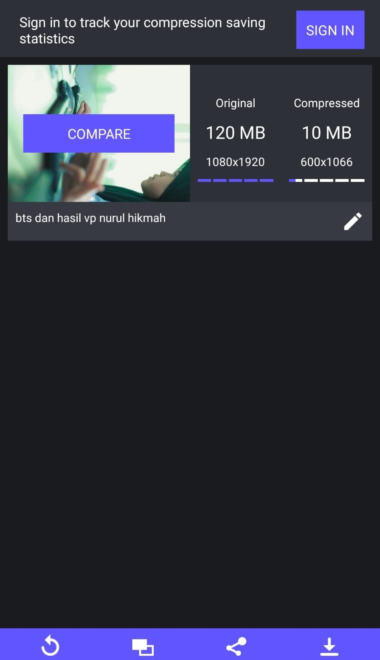
Jadi kawan-kawan dapat memilih sesuai dengan kebutuannya masing-masing.
Baiklah kawan-kawan. Itu dia cara memperkecil ukuran video di Android. Terima kasih. Jangan lupa share ya.


